
El tiempo que tarda su sitio web en cargarse influye en el éxito que tendrá. Si su sitio web es lento, los visitantes se alejarán en masa. Incluso podrían hacer clic en el botón Atrás antes de que se cargue su sitio web.
El rendimiento del sitio web también influirá en su clasificación en los motores de búsqueda. Además de tener una clasificación más alta, muchos propietarios de sitios web informan haber visto un aumento en el rastreo de arañas de los motores de búsqueda después de acelerar su diseño.
Hoy, me gustaría compartir contigo trece consejos rápidos sobre cómo puedes optimizar tu sitio web y disminuir los tiempos de carga de la página. Si sigue estas técnicas y mejores prácticas, su sitio web se cargará mucho más rápido.
Antes de aplicar estas técnicas a su sitio web, lo animo a verificar la velocidad de su sitio web utilizando un servicio de rendimiento gratuito como GTMetrix , YSlow o Google PageSpeed Insights . Estos servicios le informarán sobre el tiempo de carga de su página y el tamaño total del archivo de su página. También ofrecen consejos
El primer paso para optimizar correctamente su sitio web es elegir el plan de alojamiento adecuado. Estás peleando una batalla perdida si tu servidor está tardando en procesar solicitudes HTTP y comandos MySQL.
Los servicios de rendimiento como GTMetrix le indicarán el tiempo de respuesta exacto de su servidor. Recomiendo probar el tiempo de respuesta de su propio sitio web contra sitios web similares. Por ejemplo, si ejecuta un blog de fotografía, vea cómo el tiempo de respuesta de su servidor se compara con otros blogs de fotografía dentro de su nicho.
Las empresas de hosting no siempre son la causa. Es posible que esté con una gran empresa de alojamiento, pero vea tiempos de respuesta deficientes porque su plan de alojamiento elegido no tiene suficiente potencia. Los clientes que usan planes de alojamiento compartido, por ejemplo, tienen más probabilidades de enfrentar tiempos de carga lentos, ya que cientos de sitios web están alojados en el mismo servidor.
Sin embargo, cualquier tipo de plan de alojamiento sufrirá una RAM insuficiente y una aceleración de la CPU. Por lo tanto, debe prestar atención a lo que su sitio web necesita para funcionar sin problemas. No seas tacaño y opta por la opción más económica. Elija un plan de alojamiento que pueda manejar los picos de tráfico de manera eficiente.
2. Usa un tema rápido de WordPress
Un diseño mal codificado o que utilice imágenes en todo el diseño agregará un peso innecesario a su página. No es raro que algunos temas de WordPress tengan unos pocos megabytes de tamaño. Tal diseño podría agregar unos segundos al tiempo de carga de su página. Si está buscando una solución rápida y liviana, podría considerar uno de nuestros temas de WordPress . Divi , por ejemplo, se ha diseñado para ser increíblemente rápido y, al mismo tiempo, ofrecer un conjunto increíble de funciones.
Elija un diseño que haya sido optimizado para computadoras de escritorio, tabletas y dispositivos móviles. Los motores de búsqueda favorecen los diseños receptivos, ya que garantizan que todas las páginas tengan la misma URL; sin embargo, los diseños adaptables que se crearon específicamente para teléfonos móviles pueden mejorar considerablemente la experiencia de un usuario móvil (no es raro que un diseño adaptable reduzca el tamaño de la página en más de un megabyte) .
Desafortunadamente, la mayoría de los desarrolladores de temas optimizan su sitio web de demostración de temas utilizando el almacenamiento en caché y las redes de entrega de contenido. Esto hace que sea difícil saber qué tan rápido es un diseño de WordPress antes de usarlo usted mismo.
3. Supervise sus complementos
Antes de instalar cualquier complemento en su sitio web, pregúntese «¿Es necesario este complemento?».
Los complementos son una de las principales causas de que los sitios web de WordPress sean lentos. Cuantos más complementos instale sin investigar, es más probable que enfrente problemas de rendimiento; sin embargo, la gran cantidad de complementos que ha instalado no es la razón por la que un sitio web de WordPress puede ralentizarse.
Ciertos complementos son conocidos por hacer que los sitios web sean lentos. Hay muchas razones para esto, incluida la mala codificación, las llamadas a servidores externos y las llamadas persistentes y la actualización de su base de datos de WordPress. Preste mucha atención a la cantidad de complementos de CPU que usan también. Muchos complementos pueden embotellar su CPU debido a procesos persistentes. Si esto sucede, todo su servidor podría dejar de funcionar.
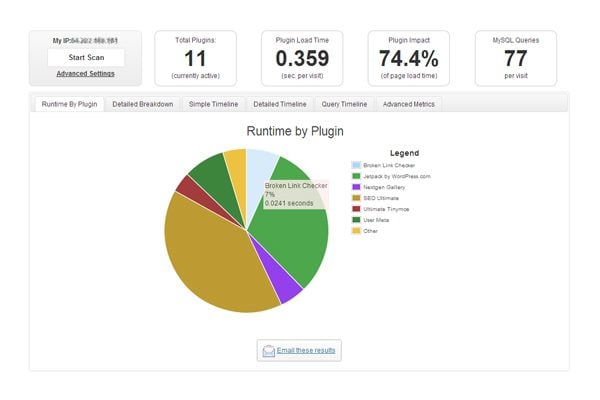
El desglose de P3 Profiler lo ayuda a ver qué complementos están ralentizando su sitio web.
Un complemento que le recomiendo que use es P3 Profiler . Desarrollado por GoDaddy , el complemento le mostrará exactamente cuánto tiempo de carga están agregando sus complementos. Se proporciona un desglose que muestra exactamente cuánta carga agrega cada complemento. Es la forma más efectiva de ver qué complementos están ralentizando su sitio web.
4. Vacíe su papelera
WordPress 2.9 introdujo el sistema de basura de WordPress. Siempre que se elimine contenido, ya sea un comentario, publicación, página, medios, etc. se envía a la basura. Desde aquí, el contenido puede restaurarse o eliminarse de forma permanente. Es efectivamente un sistema a prueba de fallas que lo ayuda a recuperar todo lo que se eliminó accidentalmente (de la misma manera que funciona la papelera de reciclaje en su computadora).
La basura puede ocupar mucho espacio innecesario en la base de datos de su sitio web. Cuanto más grande es la base de datos, más tiempo es recuperar información de ella.
De forma predeterminada, WordPress eliminará automáticamente la papelera después de treinta días. Esto se puede reducir modificando el archivo wp-config.php . Por ejemplo, podría reducir esto a siete días agregando lo siguiente:
|
01
|
define ('EMPTY_TRASH_DAYS', 7); |
Puede deshabilitar completamente el sistema de basura agregando esto a su archivo wp-config.php.
|
01
|
define ('EMPTY_TRASH_DAYS', 0); |
5. Reduzca las revisiones posteriores, los borradores, el spam, los pingbacks y los trackbacks
No es solo la basura la que puede aumentar innecesariamente el tamaño de su base de datos. Todos los tipos de publicaciones llenan las filas de la tabla con datos. Por lo tanto, es importante eliminar regularmente los comentarios de spam y los pingbacks y trackbacks no deseados .
También debe tener cuidado con la cantidad de borradores y revisiones posteriores que su sitio web ha almacenado. El sistema de revisión de WordPress le permite volver a versiones anteriores de artículos, verlos y restaurarlos.
Además de un guardado automático de sus publicaciones y páginas, se generarán revisiones cada vez que guarde sus artículos. Esto significa que un artículo con diez revisiones ocupará diez veces más espacio en su base de datos que el artículo real que se publicó. Como puedes imaginar, esto aumenta considerablemente el tamaño de tu base de datos.
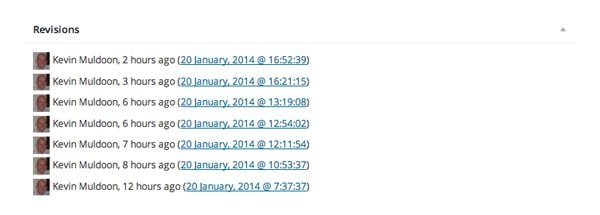
Las revisiones posteriores pueden aumentar considerablemente el tamaño de su base de datos.
De forma predeterminada, WordPress guardará un número ilimitado de revisiones, sin embargo, esto generalmente no es necesario. Es mejor reducir este límite a algo más práctico como dos o tres. Puede hacerlo agregando el siguiente código a su archivo wp-config.php:
|
01
|
define( 'WP_POST_REVISIONS', 3 ); |
Alternativamente, puede deshabilitar completamente el sistema de revisión posterior agregando el código a continuación a su archivo wp-config.php. Desde la perspectiva de un blogger, esta no es una configuración óptima ya que las revisiones de publicaciones son muy útiles; sin embargo, muchos propietarios de sitios web han dado este paso para garantizar que su base de datos funcione de manera más eficiente.
|
01
|
define( 'WP_POST_REVISIONS', false ); |
Una forma más práctica de limpiar tu base de datos de WordPress es usar WP Optimize . El complemento puede eliminar automáticamente borradores automáticos, comentarios de spam, trackbacks y más. WP-DBManager también es una buena solución para optimizar su base de datos.
6. Optimice sus imágenes para la Web
Las imágenes pueden ayudar a dividir fragmentos largos de texto y pueden ayudar a que sus artículos se compartan con más frecuencia en los servicios de redes sociales; sin embargo, también ocupan mucho espacio de almacenamiento. Por lo tanto, las páginas que contienen muchas imágenes pueden tardar mucho en cargarse.
Por lo tanto, le conviene optimizar sus imágenes para Internet antes de subirlas a su sitio web. La mayoría de las aplicaciones de edición de fotos, como Photoshop, le permiten hacer esto a través de la opción «Guardar para Web».
Un buen complemento para optimizar imágenes que ya se han subido es WP Smush.it . Utiliza la API Smush.it para optimizar imágenes JPEG, eliminar metadatos de archivos JPEG y convertir imágenes GIF a PNG. Sin embargo, debe tener en cuenta que el complemento consume muchos recursos cuando convierte imágenes, por lo que su sitio web puede ser lento mientras se ejecuta.
Si no quiere sacrificar la calidad de la imagen, consulte Lazy Load . El complemento garantiza que las imágenes solo se carguen cuando el área sea visible para el usuario. Esto reducirá en gran medida los tiempos de carga de la página.
7. Elija sabiamente sus anuncios
Sea consciente del tipo de anuncios que agrega a su sitio web. La forma más eficiente de promocionar un producto o servicio en su sitio web (desde la perspectiva del rendimiento del sitio web) es enlazar directamente a la página usando una imagen que ha sido optimizada para la web. Puede llevar esto un paso más allá y vincular usando enlaces de texto en su lugar.
Agregar anuncios de redes publicitarias de terceros puede aumentar los tiempos de carga debido a las llamadas que se realizan a servidores externos. Incluso los scripts de seguimiento de anuncios localizados pueden perjudicar el rendimiento. Por ejemplo, el popular complemento de rotación de anuncios OIO Publisher tiene mala reputación por aumentar los tiempos de carga de la página.
Por supuesto, los anuncios son necesarios para que la mayoría de los sitios web sobrevivan, por lo tanto, debe esforzarse por lograr el equilibrio adecuado entre velocidad e ingresos. Si optimiza todas las demás áreas del diseño de su sitio web, algunos anuncios no serán demasiado dañinos. Solo asegúrese de saber qué carga agrega cada anuncio a su sitio web probando la velocidad de su sitio web antes y después de agregar el anuncio.
Para la mayoría de los propietarios de sitios web, el tráfico de las redes sociales ocupa el segundo lugar después del tráfico de los motores de búsqueda. Es por eso que los botones para compartir en las redes sociales son tan prominentes en los diseños de sitios web.
Los botones oficiales para compartir son populares, ya que indican la cantidad de veces que se ha compartido una página. Desafortunadamente, los botones oficiales para compartir de servicios como Facebook y Twitter pueden aumentar enormemente los tiempos de carga debido a las llamadas que realizan a servicios externos. Anteriormente mostré botones para compartir arriba y debajo de los artículos para Facebook, Google+ y Twitter. Esto agregó la friolera de 500 KB a mis páginas.
Simplemente cambiando a enlaces de texto o imágenes de redes sociales almacenadas localmente, podría reducir el tamaño de su página hasta en un megabyte.
9. Habilitar la compresión Gzip
La compresión Gzip permite que la página de un sitio web se transfiera a un navegador hasta en un 70% de su tamaño original. El navegador luego descomprimirá la página y se la mostrará al usuario.

La compresión Gzip es fácil de habilitar en WordPress.
Gzip se puede habilitar a través de la página de opciones de WordPress. Puede encontrar esta página en www.yourwebsite.com/wp-admin/options.php. Para habilitar Gzip , simplemente cambie el valor del campo Gzip de 0 a 1.
10. Minimiza y combina CSS y Javascript
Cada llamada a sus archivos CSS y Javascript es una solicitud HTTP. Esto significa que cuando alguien visita su página web, su computadora envía una solicitud de un archivo y luego el servidor lo devuelve. Cuantas más solicitudes haya en su servidor, más tiempo tardarán en cargarse sus páginas.
La aplicación PHP5 Minify combina múltiples archivos CSS y Javascript en un solo archivo. Esto reduce en gran medida el número de solicitudes HTTP. La aplicación también elimina espacios en blanco y comentarios innecesarios.
Hay una serie de complementos de WordPress disponibles que minimizarán sus archivos CSS y Javascript. Recomiendo usar WP Minify o Better WordPress Minify . Por supuesto, hay toneladas de otros complementos de optimización de velocidad para que elijas.
11. Habilitar el almacenamiento en caché del navegador
Algunos de los archivos más grandes de su sitio web rara vez cambian. Esto incluye archivos CSS, archivos Javascript, el logotipo de su sitio web, etc. Una forma de aprovechar esto es habilitar el almacenamiento en caché del navegador .
El almacenamiento en caché del navegador permite a los usuarios de Internet acelerar el tiempo de carga de sus sitios web favoritos al almacenar localmente una copia en caché de su sitio web. Esto reduce las llamadas a su servidor y evita que el usuario descargue los mismos archivos nuevamente.
Puede habilitar el almacenamiento en caché del navegador agregando el siguiente código a su archivo .htaccess:
|
01
02
03
04
05
06
07
08
09
10
11
12
13
14
15
dieciséis
|
## EXPIRES CACHING ##<IfModule mod_expires.c>ExpiresActive OnExpiresByType image/jpg "access 1 year"ExpiresByType image/jpeg "access 1 year"ExpiresByType image/gif "access 1 year"ExpiresByType image/png "access 1 year"ExpiresByType text/css "access 1 month"ExpiresByType text/html "access 1 month"ExpiresByType application/pdf "access 1 month"ExpiresByType text/x-javascript "access 1 month"ExpiresByType application/x-shockwave-flash "access 1 month"ExpiresByType image/x-icon "access 1 year"ExpiresDefault "access 1 month"</IfModule>## EXPIRES CACHING ## |
El código anterior especifica cuánto tiempo se debe almacenar un tipo de archivo en particular. Los archivos simplemente se descargarán de nuevo si han caducado.
12. Instalar un complemento de caché
Los complementos de almacenamiento en caché de WordPress le permiten publicar archivos HTML estáticos en lugar de archivos dinámicos. Esto reduce en gran medida el tiempo que tarda una página en cargarse, ya que no hay comandos PHP o MySQL para ejecutar.
Las características adicionales de almacenamiento en caché incluyen minificación, almacenamiento en caché de fuentes, Gzipping, soporte de red de entrega de contenido ( CDN ) y mucho más.
El almacenamiento en caché de sus páginas es una de las formas más efectivas de mejorar los tiempos de carga de su página, con muchos complementos que prometen una mejora de al menos diez veces. Los complementos populares de almacenamiento en caché incluyen WP Super Cache , W3 Total Cache y WP Fastest Cache . Los tres complementos están disponibles de forma gratuita.
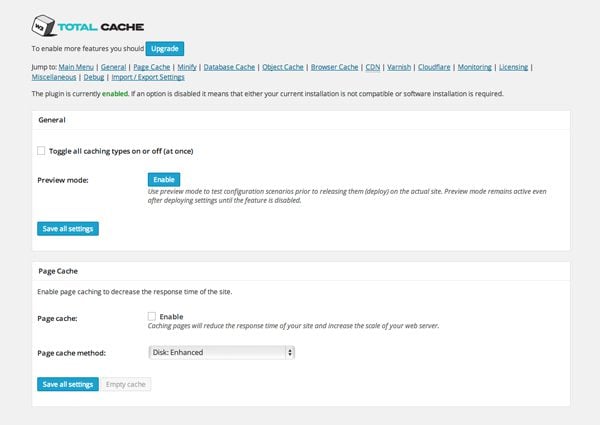
W3 Total Cache es uno de los complementos de almacenamiento en caché más populares disponibles para WordPress.
13. Utilice una red de entrega de contenido
Su sitio web está alojado en un centro de datos en algún lugar del mundo. Cuanto más lejos esté un visitante de la ubicación de su centro de datos, más tardarán en cargarse sus páginas web.
Las redes de entrega de contenido (CDN) abordan este problema utilizando docenas de centros de datos en todo el mundo. Le quitan el trabajo pesado a su empresa de alojamiento al alojar sus imágenes, CSS y archivos Javascript, y entregar estos archivos a los visitantes desde la ubicación más cercana a ellos. Debido a esto, se pueden quitar segundos de los tiempos de carga de su página.
Las redes populares de entrega de contenido incluyen MaxCDN , Amazon CloudFront y CloudFlare . El costo de estos servicios varía según la cantidad de ancho de banda que utilice su sitio web. Por ejemplo, el plan más económico de MaxCDN cuesta $9 al mes por 100 GB de ancho de banda.
Descripción general
Optimizar su sitio web ya no es una opción. Dado que los motores de búsqueda otorgan tanta importancia a la velocidad de las páginas web, es vital para el éxito de su sitio web tener páginas web que se carguen rápidamente.
Mucha gente asume erróneamente que necesitas ser un experto para optimizar un sitio web de WordPress. Nada mas lejos de la verdad. El 99% de optimizar tu sitio web correctamente es siguiendo buenas prácticas y aprovechando el almacenamiento en caché y las redes de entrega de contenido.
Espero que hayas disfrutado este tutorial sobre optimización. Si es así, te animo a suscribirte al blog de Elegant Themes para que te actualices sobre nuestros últimos artículos.